Day Zero-Setup für Catalyst Switches der Serien 1200 und 1300 über die Web-Benutzeroberfläche
Ziel
In diesem Artikel wird die Einrichtung eines Catalyst Switches der Serie 1200 oder 1300 über die Web-Benutzeroberfläche (UI) am selben Tag (Day Zero) behandelt.
Unterstützte Geräte | Software-Version
- Catalyst 1200 | 4.0.0.91 (Datenblatt)
- Catalyst 1300 | 4.0.0.91 (Datenblatt)
Einleitung
Suchen Sie nach einem kostengünstigen und einfach bereitzustellenden Switch für Ihr kleines oder mittleres Unternehmen? Die Cisco Catalyst Switches der Serien 1200 und 1300 sind mit erweiterten Switching-Funktionen, erhöhter Sicherheit und einfachem Management über das Cisco Business Dashboard oder die mobile Cisco Business-App kompatibel.
Auf den folgenden Seiten finden Sie weitere Informationen zu den Catalyst Switches der Serien 1200 und 1300.
- Gründe für ein Upgrade auf Cisco Catalyst Switches der Serien 1200 oder 1300 - Funktionsvergleich
- Cisco Catalyst Switches der Serien 1200 und 1300 - Informationen auf einen Blick
Weitere Informationen zu den ersten Schritten finden Sie in den folgenden Hardware-Installationshandbüchern.
- Cisco Catalyst 1200 Hardware-Installationsanleitung
- Cisco Catalyst 1300 Hardware-Installationshandbuch
Beginnen wir mit der Einrichtung eines Catalyst Switches der Serie 1200 oder 1300 über die Web-Benutzeroberfläche.
Einrichtung von Day Zero
Schritt 1
Melden Sie sich beim Switch an, indem Sie den Benutzernamen und das Kennwort eingeben. Da es sich um einen neuen, sofort einsatzbereiten Switch handelt, lautet der Standardbenutzername und das Standardkennwort Cisco. Klicken Sie auf Anmelden.

Schritt 2
Nach der Anmeldung werden Sie aufgefordert, einen neuen Benutzernamen und ein neues Kennwort festzulegen. Beim neuen Benutzernamen muss es sich um etwas Anderes als Cisco handeln. In diesem Beispiel ist dies admin.

Schritt 3
Sie können die Option Kennwort vorschlagen verwenden, indem Sie darauf klicken. So erhalten Sie ein sicheres Passwort. Klicken Sie auf In Zwischenablage kopieren und fügen Sie es in das Feld Kennwort ein.
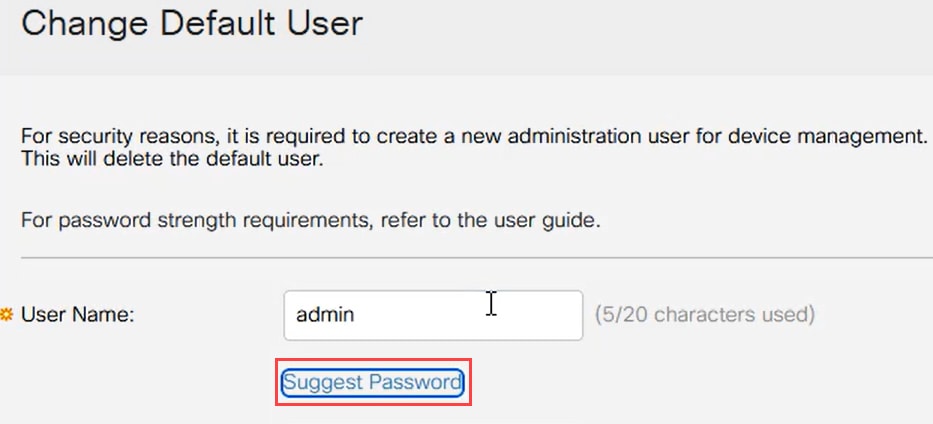
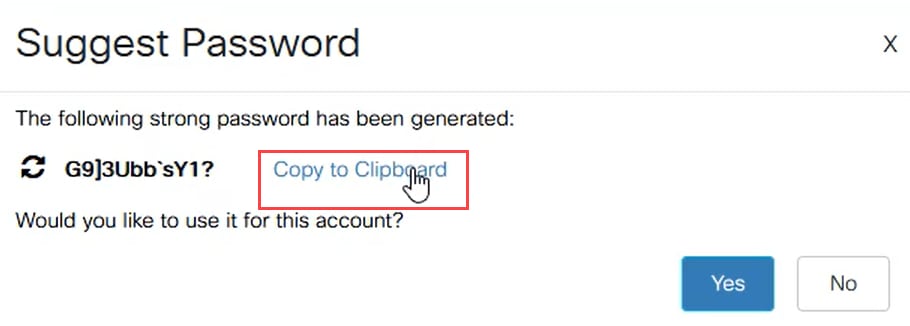
Schritt 4
Alternativ können Sie auch Ihr eigenes Passwort eingeben, das den Standardanforderungen entspricht.
- Cisco oder Variationen des Wortes Cisco können nicht verwendet werden.
- Bekannte Benutzernamen und Kennwörter werden nicht akzeptiert.
- Das Wort "Passwort" oder "Catalyst" kann nicht verwendet werden.
- Die Verwendung von mehr als drei aufeinander folgenden Zeichen ist nicht zulässig. Zum Beispiel wird 111 nicht akzeptiert.
- Die Verwendung von mehr als zwei aufeinander folgenden Zeichen wie 123 ist nicht zulässig.
Geben Sie das Kennwort in das dafür vorgesehene Feld ein, geben Sie es erneut ein, und klicken Sie auf Apply.

Schritt 5
Sie werden dann aufgefordert, sich anzumelden. Geben Sie den Benutzernamen und das Kennwort ein, die in den vorherigen Schritten konfiguriert wurden, und klicken Sie auf Anmelden.
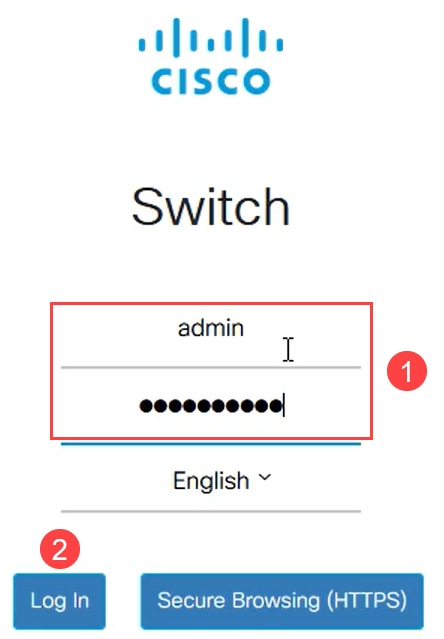
Optionen für die Erstkonfiguration
Wenn Sie eine statische IP-Adresse anstelle von DHCP festlegen möchten, befolgen Sie die unten aufgeführten Schritte.
Schritt 1
Navigieren Sie im Hauptmenü zu IPv4 Configuration > IPv4 interface (IPv4-Schnittstelle).

Schritt 2
Wählen Sie die Schnittstelle aus, und klicken Sie auf Bearbeiten.

Schritt 3
Wählen Sie im Fenster Edit IP Interface (IP-Schnittstelle bearbeiten) die Option Static IP Address (Statische IP-Adresse) unter IP Address Type (IP-Adresstyp) aus, und klicken Sie auf Apply (Anwenden).

Schritt 4
Wenn Sie diese Adresse in eine neue ändern möchten, klicken Sie auf das Pluszeichen, um eine IP-Schnittstelle hinzuzufügen.

Schritt 5
Wählen Sie den IP-Adresstyp als Statisch aus, und geben Sie die IP-Adresse Ihrer Wahl in das Feld gefolgt von der Subnetzmaske ein. Klicken Sie auf Apply (Anwenden).

Denken Sie daran, dass sich die IP-Adresse geändert hat. Trennen Sie die Verbindung zur aktuellen Webbrowsersitzung, und melden Sie sich in einem anderen Fenster an.
Schritt 6
In einem Popup-Fenster wird eine Warnung angezeigt, dass die DHCP-Adresse bei Verwendung einer statischen Adresse gelöscht wird, da sich beide im gleichen VLAN und im gleichen Subnetz befinden. Klicken Sie zur Bestätigung auf OK.
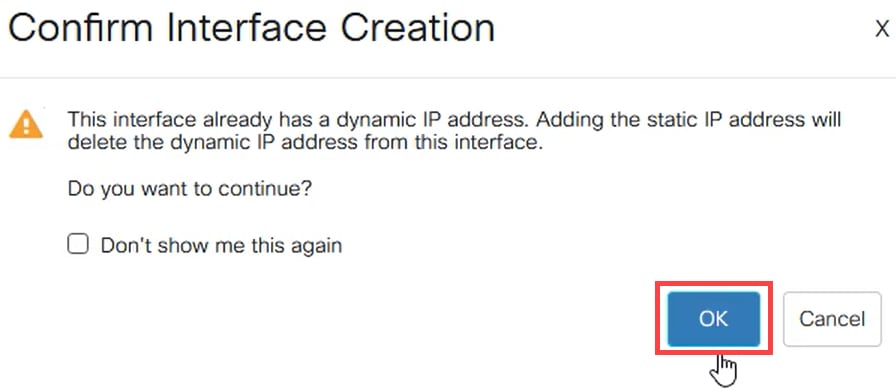
Schritt 7
Melden Sie sich mit der neuen IP-Adresse mit demselben Benutzernamen und Kennwort an.

Schritt 8
Speichern Sie die Konfiguration noch einmal, sodass die IP-Adresse unverändert bleibt und sich beim Neustart nicht ändert.

Schritt 9
Um die IP-Adresse des Standardgateways hinzuzufügen, gehen Sie zu IPv4 Configuration > IPv4 Static Routes.
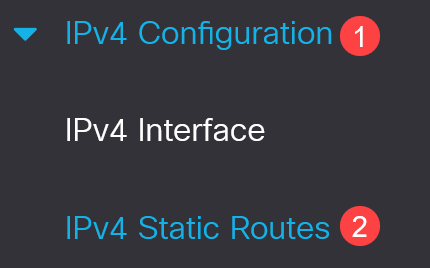
Schritt 10
Klicken Sie auf das Pluszeichen, und geben Sie das Ziel-IP-Präfix, die Subnetzmaske und die Next Hop Router-IP-Adresse ein. Klicken Sie auf Apply (Anwenden).


Alle Nullen mit einem Nullpräfix bedeuten, dass es sich um die Route der letzten Instanz handelt.
Schritt 11
Um den DNS-Server zu konfigurieren, navigieren Sie zu General IP Configuration > DNS > DNS Settings.
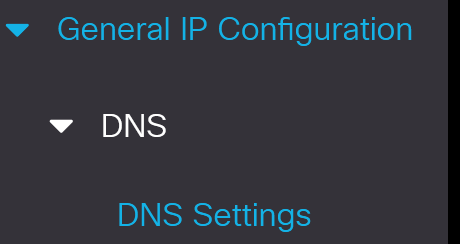
Schritt 12
Geben Sie die Server-IP-Adresse ein, und klicken Sie auf Apply.
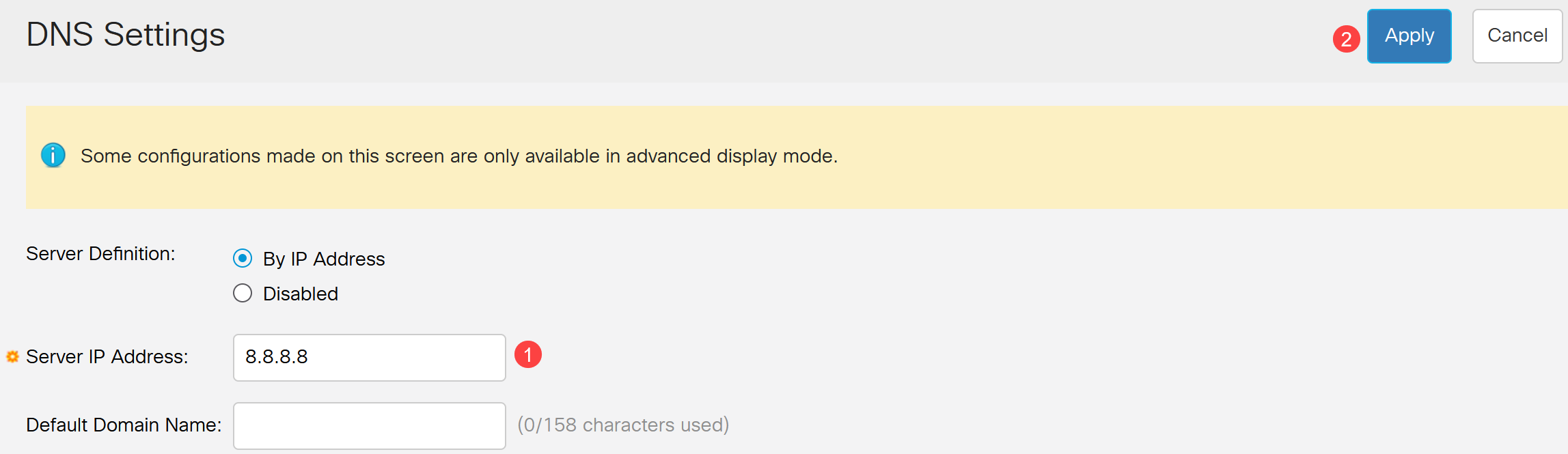
Schlussfolgerung
Jetzt können Sie den Catalyst Switch der Serie 1200 oder 1300 über die Web-Benutzeroberfläche verwalten.
Weitere Konfigurationen und Funktionen finden Sie im Catalyst Series Administration Guide.
Revisionsverlauf
| Überarbeitung | Veröffentlichungsdatum | Kommentare |
|---|---|---|
1.0 |
07-Aug-2023 |
Erstveröffentlichung |
Cisco kontaktieren
- Eine Supportanfrage öffnen

- (Erfordert einen Cisco Servicevertrag)
 Feedback
Feedback